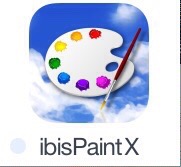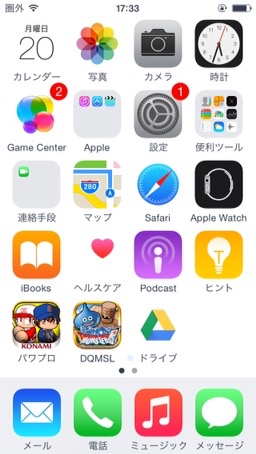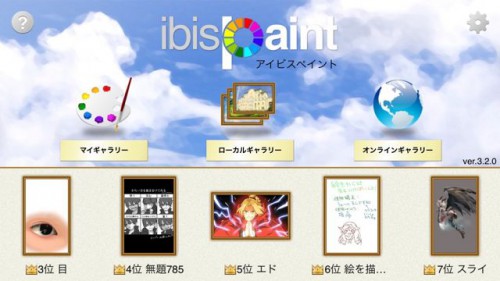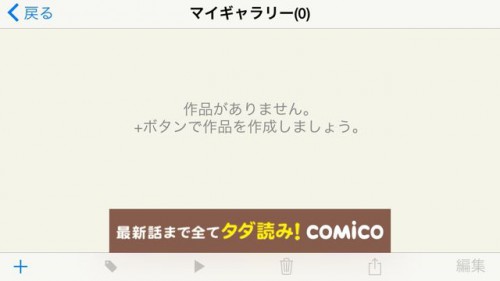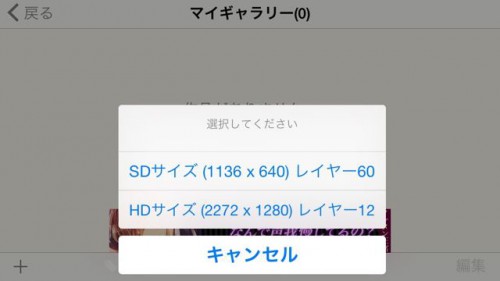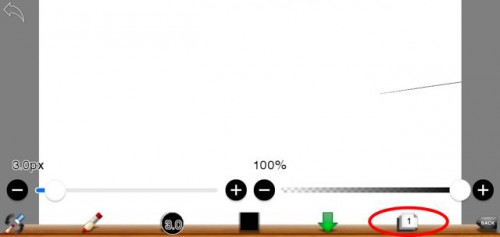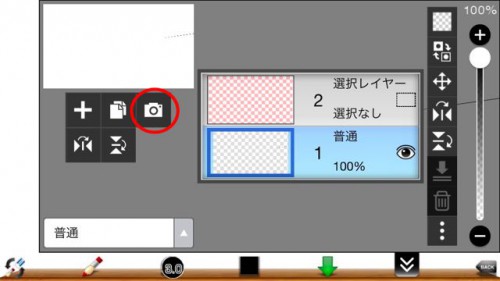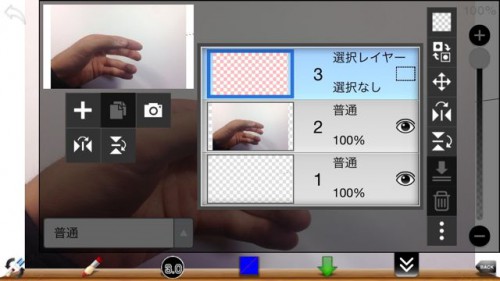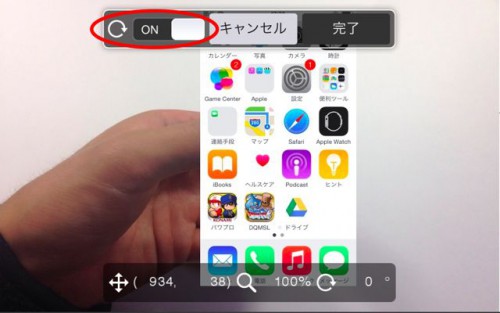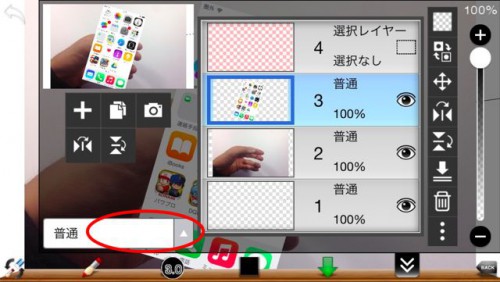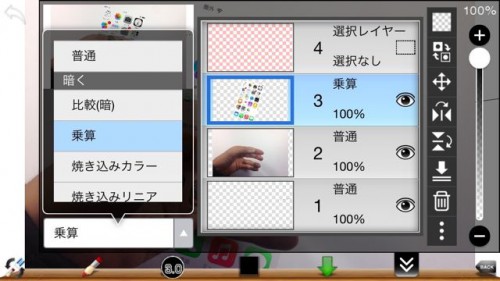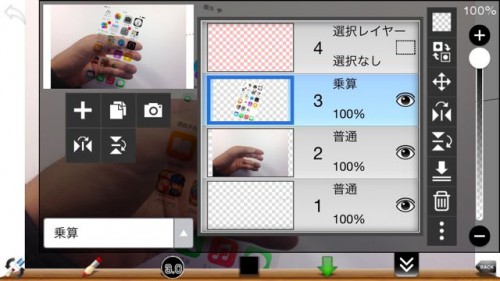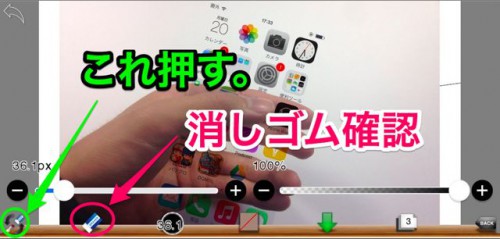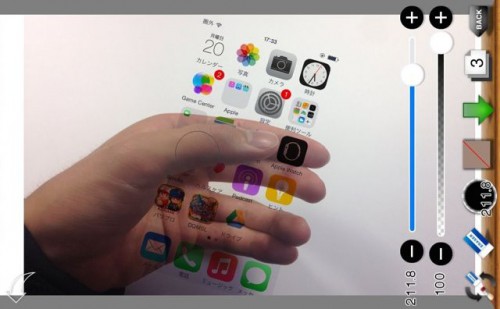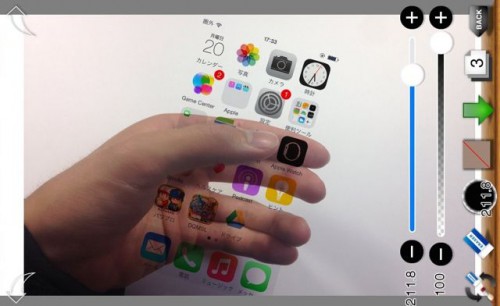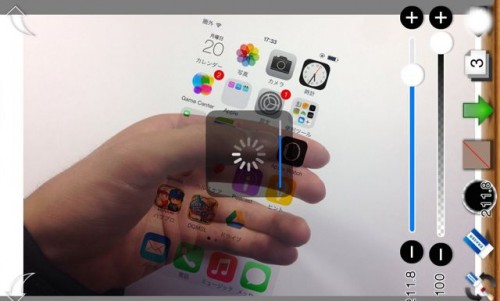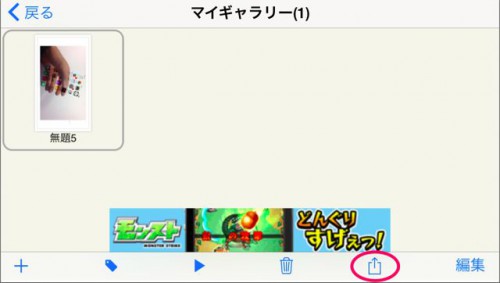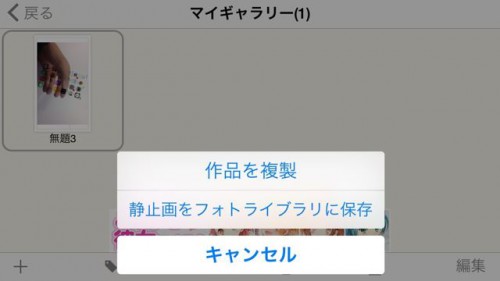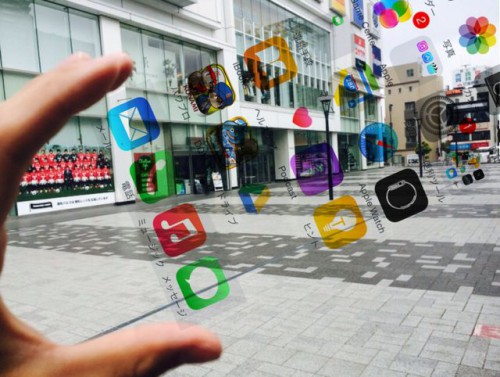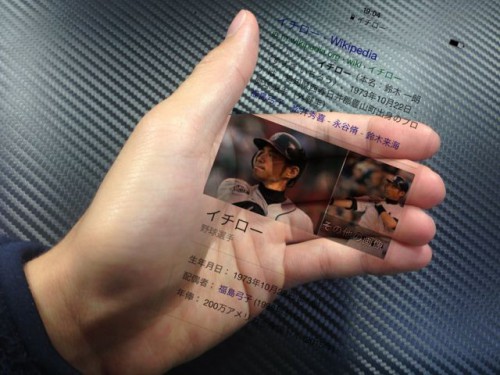今朝ニュースで初めて見たんだけど、いま渋谷の女子高生達に大人気なものがあるらしいんだ。その名も「インマイハンド」!手の中??なんだそりゃあ〜と思ったら結構面白い遊びだったよ!インスタグラムではやってるから、インスタインマイハンドとも言うみたいだね。
ルールは簡単。
買ったばかりの透明なスマホをTwitterとかでみんなに見せびらかす
(※正しくは:画像を透明に加工して投稿する遊び。)
たったコレだけ!さあ僕も女子高生の仲間入りするぜ!
ただこの遊びはアプリが必要で、慣れるまでちょっと難しい。だから僕がTwitterやWeb上の情報を参考に
- どんなアプリで作れるの?
- どうやって作るの?
そんな疑問を解決しちゃいますよ!慣れれば3分で作れちゃうよ!
透明なスマートフォン写真に必要な準備
まずは用意するものから。有名なのがインスタグラムを使って作る方法。でも今回は僕みたいにインスタグラムを使ってないひと向けに、他のアプリを使って作る方法を紹介するよ!このやり方はTwitterで載せてる人がいたんだ。「透明 スマホ」でTwitter検索をかけるとその人の説明に飛べるよ。
(1)ibisPaintXという無料アプリ
Appleストアから検索すれば手に入れることが出来る。
(2)ホーム画面のスクリーンショット
透明スマホがしっかりと透けるから、「真っ白の壁紙」がオススメ。写真とか設定している場合はそのままでも全然問題ないよ!ちゃんと透けるからね。
(3)手の画像
これにホーム画面のスクショを合成していく感じになる。手の画像が一番重要。自然な雰囲気でとりたかったら、
こうやってスマホを持ってから逆の手でスマホを抜いて手の写真だけ撮ろう。
この3点を用意したら慣れたひとなら3分で作成が可能。なんとビックリなことに透明スマホを作る作業には電波環境が必要ないんだ。アプリさえインストールしておけば機内モードでも使えるよ!
透明スマホの作り方解説
まずはアプリを起動しよう。このブログでは横画面での操作をおすすめします。画像の向きによって縦なら縦で、横なら横で編集した方がいいかな。僕のは横で写真を撮る派なので横で編集すると画像が大きく表示されるよ!
マイギャラリーをタップしよう。
するといきなりこの画面が出るから左下の+ボタンを押す。
そうすると↑のような画面になるから好きなサイズを選ぼう。今回はHDサイズ。
すると編集画面にうつる。ここから作業開始。右下の丸で囲んだアイコンをタッチ。
するとこの画面になる。真ん中の1という方を選んで丸で囲んだカメラのアイコンを押す。そうすると写真を選ぶようになるので、用意した「手の画像」を選ぼう。
そうするとこんな風に写真が追加される。次は上の3の「選択レイヤー」を選び、同じようにカメラのアイコンを押して用意した「ホーム画面のスクリーンショット」を選ぼう。
そうするとこんな感じで合成される。上の丸で囲んだところをONにしないとスクショの角度を変えられないので注意。僕はここで5分も悩んだ。ONになってれば大丈夫だよ。
手の角度に合わせてスクショを配置できたら上の「完了」を押そう。
そうするとまたこの画面に戻るので、3を選んでから、左下の普通って書いてるところか隣の「△マーク」を押す。
そうすると色々なエフェクトが選べるので今回は「乗算」を選ぶ。本当に色々あるから試してみるのもいいね。
すると、見事にスマホが透けた!!!初めてのひとは感動的だよね!
でもでも、これから大切な作業があるよ。このままでもいいんだけど、よりリアルに仕上げる為に、スマホの「親指にかかってしまった部分」を消しゴムで丁寧に消すんだ。
まずは上の画像の左下、筆のマークを押そう。
そうするとお絵描きモードになる。一番左下のアイコンをタップして、筆と消しゴムを持ち替えよう。その隣にいま選択されている方が表示されるから消しゴムマークになっていることを確認すること。
あとは消したい部分を指でこするだけ。青いメーターみたいな奴で消しゴムの大きさを調節出来る。
ここからは縦画面でも横画面でも大丈夫。縦にする方が消しやすいときがあるから状況に応じてね。上の画像は縦モードにしてみたよ。
緑色の矢印をタップすると
こんな画面になって見やすくなる。また戻したい時は透明になった矢印をタップしよう。
さて、ちょうどいい感じに仕上がったらこれでおしまい!この画像で言う右上の「BACK」というアイコンをタップしよう。
戻るのにちょこっと時間がかかる。
そうするとマイギャラリーに戻るので、右下のアイコンを選んで
保存を選ぼう!!
これで「インマイハンド」の完成!!どうだろう。結構それっぽく見えるよね。こんなスマートフォンが将来出来たらおもしろい気がするなあ。
なにより、女子高生の仲間入りできたことが一番ウレシい!!
ちなみに、真っ黒の壁紙だとこんな感じ。ちょっとスケる感じが足りないかな。
背景を街中にするとこんな感じ。
ニュース画面だとこんな感じになる。
ニュース画面を表示するなら、背景を明るい色にすると透けてる感じが分かりやすいのかなあ?
はい、そんな感じで今ホットな話題となっている透明なスマホ遊び
「インマイハンド」とその写真の作り方を紹介したよ。みんなやってみてね!